Avez-vous déjà souhaité voir si votre tweet ou celui de quelqu’un d’autre était devenu viral, ou si vous pouviez voir l’opinion d’autres personnes sur un certain tweet ? Twitter peut vous donner cet aperçu en affichant des tweets de citation. Alternativement, vous pouvez créer votre propre tweet de citation et ajouter à un débat. Continuez à lire pour voir comment apprendre les bases de tout ce qui concerne le tweet de citation.

Table des matières
Trouver tous les tweets cités de l’utilisateur
Voici ce que vous devez faire pour voir toutes les citations des tweets d’un certain utilisateur :
- Ouvrez votre navigateur Web et accédez à Twitter.
- Trouvez l’utilisateur dont vous aimeriez voir les tweets cités. Copiez le lien de son compte Twitter. Si vous connaissez déjà le lien de l’utilisateur, ignorez cette étape.
- Collez le lien dans la barre de recherche de Twitter. Vous pouvez maintenant voir tous les tweets qui citent l’un des tweets de l’utilisateur.

Trouver les citations d’un seul tweet
Pour trouver des citations pour des tweets individuels sur votre PC, tout ce que vous avez à faire est d’ouvrir ce tweet plutôt qu’un profil. Ce qui reste est également de copier le lien dans la barre de recherche de Twitter. Vous pouvez le faire sur une application pour smartphone de la même manière :
- Ouvrez l’application Twitter et recherchez le tweet pour lequel vous souhaitez voir les citations.
- Trouvez la flèche vers le bas à l’intérieur du tweet. Il est situé dans le coin supérieur droit.
- Appuyez dessus, puis sélectionnez « Partager le Tweet via… »
- Passez à « Copier le lien vers le tweet ».
- Passez à l’onglet Rechercher.
- Collez le lien du tweet ici et appuyez sur Rechercher.
Si vous recherchez certains tweets mais que vous ne vous souvenez plus qui les a publiés, ce que vous pouvez faire est utiliser la fonction de recherche avancée. En dehors de cela, envisagez d’utiliser des hashtags pour trouver ce dont vous avez besoin si vous pouvez vous rappeler de quoi parlait le tweet.
Utiliser TweetDeck
TweetDeck est un client Twitter avancé qui fonctionne sur les ordinateurs et vous offre plus d’options que le site Web de Twitter. Parmi ces options, il y a un moyen de voir qui a cité un tweet intégré à TweetDeck :
- Rendez-vous sur TweetDeck et connectez-vous avec vos identifiants Twitter.
- Localisez le tweet pour lequel vous souhaitez voir des citations.
- Sur le côté opposé de l’icône du cœur, il y a une icône avec trois points. Clique dessus.
- Sélectionnez « Voir qui a cité ce Tweet ».
- TweetDeck formera une colonne avec toutes les citations que certains tweets ont reçues.
Citer un Tweet
Si vous vous demandez comment vous pouvez citer le tweet de quelqu’un d’autre, voici ce que vous devriez faire si vous êtes sur votre ordinateur :
- Allez sur Twitter et trouvez le tweet que vous souhaitez citer.
- Passez la souris dessus pour voir l’icône « Retweeter ». Clique dessus.
- Une nouvelle fenêtre avec le tweet et une zone de texte « Ajouter un commentaire » apparaîtront. C’est ici que vous pouvez ajouter votre propre commentaire.
- Cliquez sur le bouton « Tweet » pour partager le tweet sous forme de tweet de citation.
Le processus est assez similaire sur une application smartphone :
- Ouvrez l’application Twitter et trouvez le tweet que vous souhaitez citer.
- Appuyez sur l’option « Retweeter ».
- Sélectionnez « Citer le Tweet ».
- Tapez votre propre commentaire et appuyez sur le bouton « Tweet » lorsque vous avez terminé pour partager un tweet de citation.
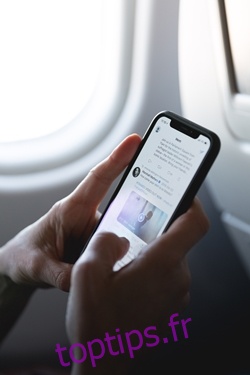
Épingler un Tweet
Vous pouvez également mettre en avant un tweet que vous aimez plus que les autres en l’épinglant. De cette façon, il reste au-dessus de votre chronologie. Pour ce faire, cliquez sur la flèche mentionnée précédemment dans le coin supérieur droit du tweet et cliquez sur « Épingler à votre page de profil ».
Tri des tweets
Par défaut, Twitter vous montre d’abord les tweets qu’il pense que vous apprécierez. Si vous n’êtes pas d’accord avec cela, vous pouvez le modifier pour qu’il vous montre plutôt les tweets dans l’ordre chronologique :
- Localisez et cliquez sur votre icône de profil.
- Sélectionnez « Paramètres et confidentialité ».
- Passez à « Compte ».
- Recherchez la catégorie « Contenu » et la case à cocher indiquant « Afficher les meilleurs Tweets en premier ». Décochez-le.
Désactiver les retweets sur un profil
Ce que vous pouvez également faire, c’est désactiver les retweets d’un certain profil lorsque vous le visualisez si vous préférez ne voir que ses publications d’origine. Sur leur page, cliquez sur le bouton « Menu » et sélectionnez « Désactiver les retweets ».
Joyeux tweet
Twitter est peut-être simple à utiliser, mais il a beaucoup plus d’options qu’il n’y paraît. J’espère que vous venez de découvrir certains d’entre eux afin que vous puissiez personnaliser votre expérience de tweet en conséquence.
Quel est votre tweet préféré de la semaine ? Quelle est votre personne préférée sur Twitter et pourquoi ? Qui citez-vous le plus ? Faites-le nous savoir dans les commentaires ci-dessous.

